Comment mettre à jour le micrologiciel de la webcam Logitech
Lifehack Logitech Héros / / November 19, 2020
Dernière mise à jour le

Il est important de mettre à jour le micrologiciel de votre webcam pour garantir la meilleure qualité vidéo possible. Suivez ces étapes pour mettre à jour votre webcam Logitech.
Semblable à d'autres gadgets, la mise à jour du micrologiciel de votre webcam Logitech est la première chose à faire après l'avoir sortie de l'emballage. Pourquoi? Les mises à jour du micrologiciel incluent des corrections de bogues, des mises à jour de sécurité et des améliorations apportées à la caméra et à la façon dont elle communique avec votre ordinateur. La mise à jour régulière de votre webcam garantit que vous exécutez le dernier et le meilleur code de Logitech. tâche importante pour les propriétaires de webcams nouveaux et existants étant donné que la planète entière passe toute la journée en vidéo réunions.
Bien que les étapes ci-dessous soient illustrées à l'aide de la Logitech C930e, le processus est le même pour toutes les webcams Logitech. Je l'ai utilisé pour mettre à jour les C920, C925e, C930e et la webcam Brio Ultra 4K.
Comment mettre à jour le micrologiciel de votre webcam Logitech
- Commencez par brancher l'appareil photo sur votre ordinateur et visitez le Site d'assistance de Logitech. Chercher pour votre modèle d'appareil photo et cliquez sur les résultats pour ouvrir sa page d'assistance. Dans mon cas, je rechercherai le Logitech C930e.
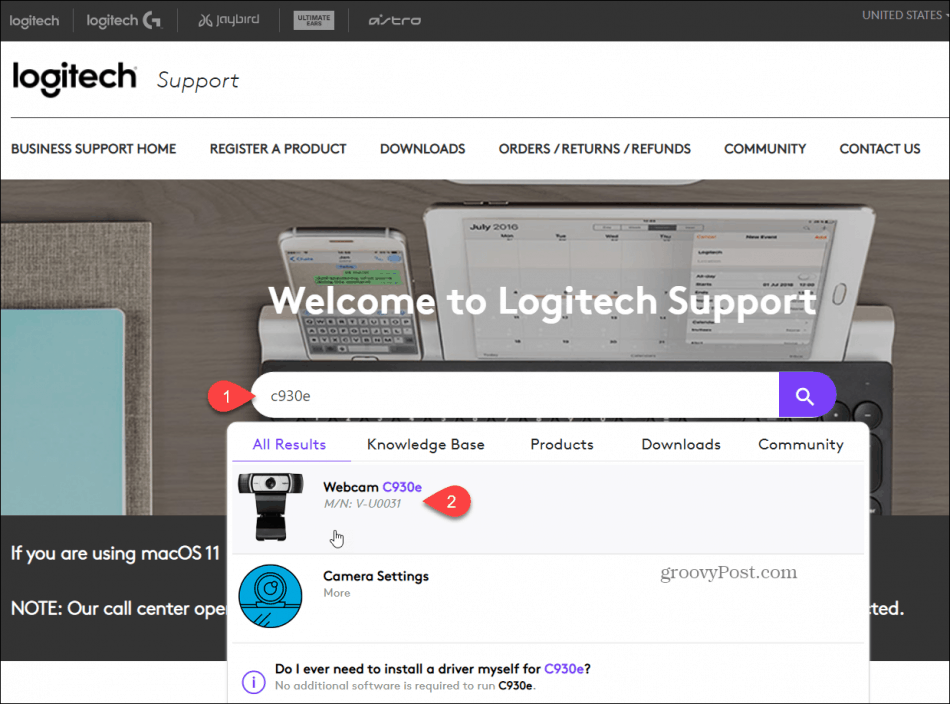
- Clique le Téléchargements et si votre caméra dispose d'une mise à niveau du micrologiciel disponible, sélectionnez la dernière mise à jour du firmware et téléchargez-le. Si vous ne voyez pas de mise à jour du micrologiciel pour votre caméra, vous utilisez déjà la dernière version.
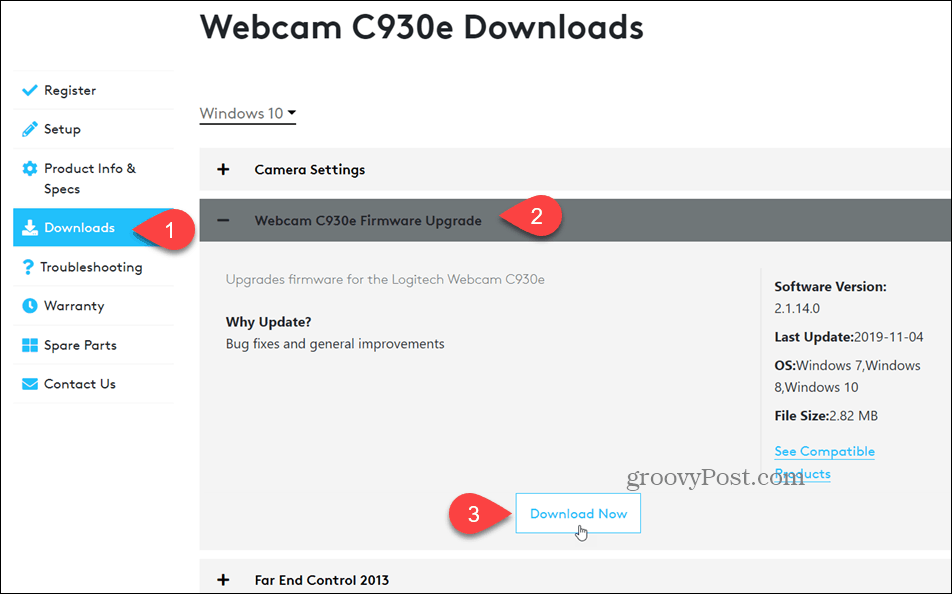
- Une fois le téléchargement terminé, exécutez le fichier pour installer l'outil de mise à jour du micrologiciel Logitech. En cliquant terminer lancera l'outil.
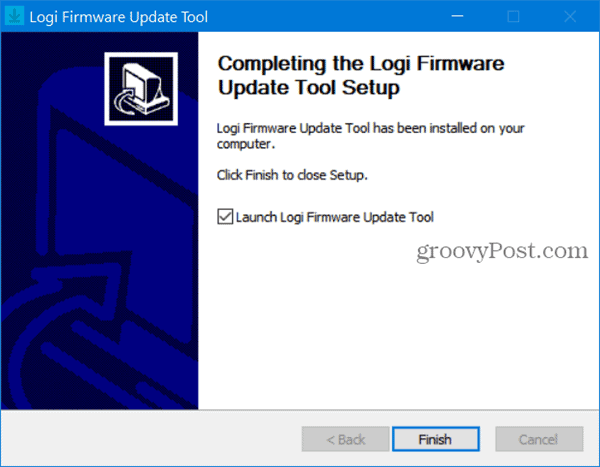
- Une fois lancé, l'outil de mise à jour analysera automatiquement votre système et vous donnera des informations sur la mise à jour. Clique le Info lien ou Notes de version pour en savoir plus sur ce qui est inclus dans la mise à jour. Dans mon exemple, il a mis à niveau ma caméra de la 8.0.916 à la 8.0929 et a fourni des «corrections de bugs et améliorations générales». Pas très détaillé, mais OK…
- Cliquez sur Mettez à jour maintenant pour lancer la mise à niveau.
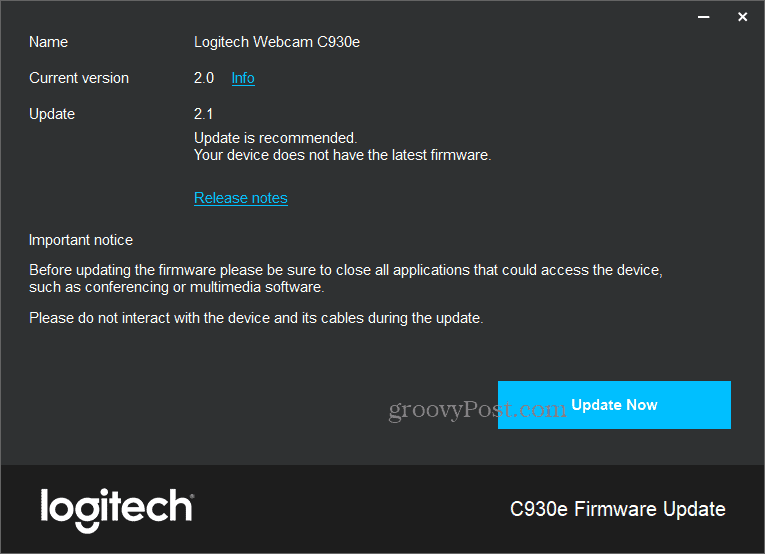
- Veuillez ne pas interrompre la mise à jour tant qu'elle n'est pas terminée. Cliquez sur proche une fois la caméra mise à jour.
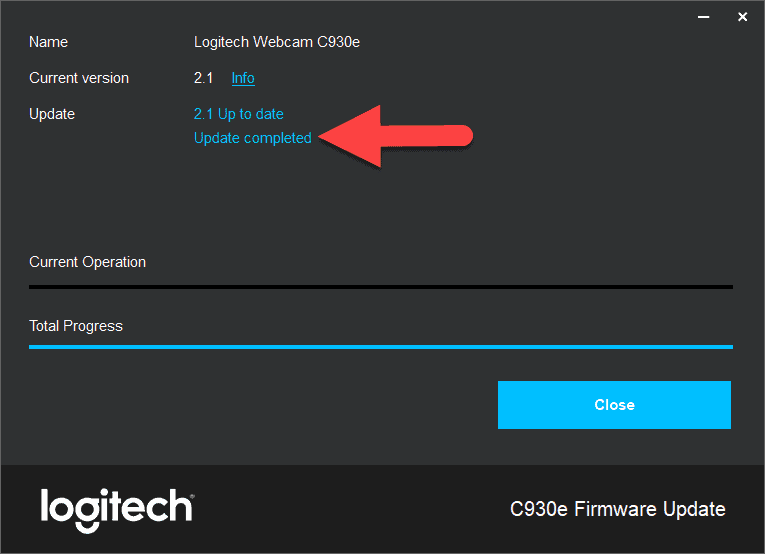
Logitech met rarement à jour le micrologiciel de certaines de ses webcams. Cela dit, c'est une bonne idée de revenir tous les quelques mois pour vous assurer que vous disposez des dernières mises à jour et améliorations pour vos appels vidéo.
Votre guide de partage de documents dans Google Docs, Sheets et Slides
Vous pouvez facilement collaborer avec les applications Web de Google. Voici votre guide de partage dans Google Docs, Sheets et Slides avec les autorisations ...



